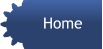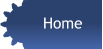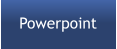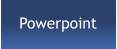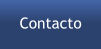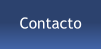

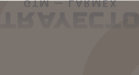

© Derechos Reservados
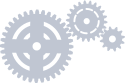
Ahora Somos Trayecto
Microsoft Outlook
Actualizaciones de calendarios
compartidos en versión preliminar
¿Se atreve? Hemos realizado actualizaciones importantes en la forma en que Outlook para Windows se conecta a los calendarios compartidos y los actualiza. Estas mejoras están disponibles para que los clientes de Outlook 365 puedan obtener una vista previa de la actualización más reciente del Canal actual (vista previa), versión 1907. Si tiene esto, active la vista previa de Calendario compartido y pruébelo. Activar la vista previa del Calendario compartido • Seleccione Archivo > Configuración de la cuenta > Configuración de la cuenta. • Seleccione Cambiar y, después, Más configuraciones. • Seleccione Activar las mejoras del calendario compartido (versión preliminar) y seleccione Aceptar. • Cuando vea el mensaje Debe reiniciar Outlook para que los cambios surtan efecto, seleccione de nuevo Aceptar. Como organizador, editar eventos de calendario compartido Modificar un evento para toda la serie. • Seleccione el evento. • Seleccione Toda la serie y, después, Aceptar. • Seleccione Editar Periodicidad y realice los cambios. • Si usted: o Extiende o finaliza una serie de reuniones o Los detalles de reuniones en el pasado no cambiarán y no recibirá el mensaje Si ha cambiado citas específicas de la serie, se cancelarán los cambios y esas citas volverán a coincidir con la serie. o Cambia la lista de asistentes o No es necesario elegir si Enviar actualizaciones solo a los asistentes añadidos o eliminados o Enviar actualizaciones a todos los asistentes. Outlook lo resuelve por usted. • Seleccione Enviar actualización.
Guarda borradores de reuniones y edita más tarde
¿Necesita guardar un borrador y trabajar en él más tarde?
•
Seleccione Guardar y cierre el borrador.
•
Outlook ya no guarda automáticamente en la carpeta Borradores. El
borrador de la reunión aparece solo en el calendario compartido.
•
Seleccione el borrador en el calendario compartido.
•
Observe el mensaje Aún no ha enviado esta invitación de reunión en la
parte superior.
•
Realice los cambios y seleccione Enviar.
Como destinatario, responde a una invitación a un
evento de calendario compartido
Si usted:
•
Elige no enviar una respuesta
•
Si selecciona Aceptar > No enviar una respuesta, las demás personas aún
podrán ver la respuesta en la pestaña Seguimiento.
•
Cambia de opinión después de rechazar una invitación
•
Si selecciona Rechazar y después cambia de opinión, pida al organizador
que vuelva a enviar la invitación. Seleccione Elementos eliminados,
seleccione Nuevo correo electrónico y envíe un correo electrónico al
organizador.
•
Responde a una invitación con datos adjuntos
•
Puede seleccionar Aceptar para aceptar una invitación o seleccionar
Responder > Reenviar para reenviar una invitación, pero no puede agregar
datos adjuntos nuevos.



- Introduccion
- Equipo en marcha
- Equipos y canales
- Crear una Publicación
- Cargar y compartir archivos
- Iniciar y anclar chats
- Iniciar llamadas
- Unirse a la reunión
- Reuniones instantáneas
- Mostrar la pantall
- Planear y programar un evento
- Moderar una sesión
- Usar aplicaciones
- ¿Qué es Turnos?
- Walkie-talkie
- ¿Qué son las aprobaciones?
- Aplicar filtros a la fuente


- Outlook en su dispositivo
- Crear y enviar correo
- Crear una firma de correo
- Envío y recepción de datos adjuntos
- Retirar o reemplazar un correo
- Configurar la respuesta automática
- Buscar y filtrar
- Ignorar conversaciones
- Limpiar la bandeja de entrada
- Categorías, marcas, avisos o colores
- Organizar el correo
- Configurar reglas
- Agregar un contacto
- Crear un grupo de contactos
- Importar contactos
- Exportar contactos
- Crear tareas
- Calendario
- Crear citas y reuniones
- Compartir el calendario
- Buscar elementos de calendario
- Categorías y avisos de calendario
- Calendarios compartidos


- Crear un libro
- Hoja de cálculo
- Mover o copiar hojas de cálculo
- Rellenar datos automáticamente
- Insertar o eliminar filas y columnas
- Inmovilizar paneles
- Dividir texto
- Crear una lista de fechas
- Mover o copiar celdas
- Cambiar el ancho y alto de fila y columnas
- Formatos de número disponibles
- Cambiar el formato de una celda
- Copiar el formato de celda
- Agregar una marca de agua
- Formato de número personalizado
- Información general sobre fórmulas
- BUSCARV
- SUMA (función SUMA)
- CONTAR.SI (función CONTAR.SI)
- SI (función SI)
- Definir y usar nombres en fórmulas
- Tablas Dinamicas